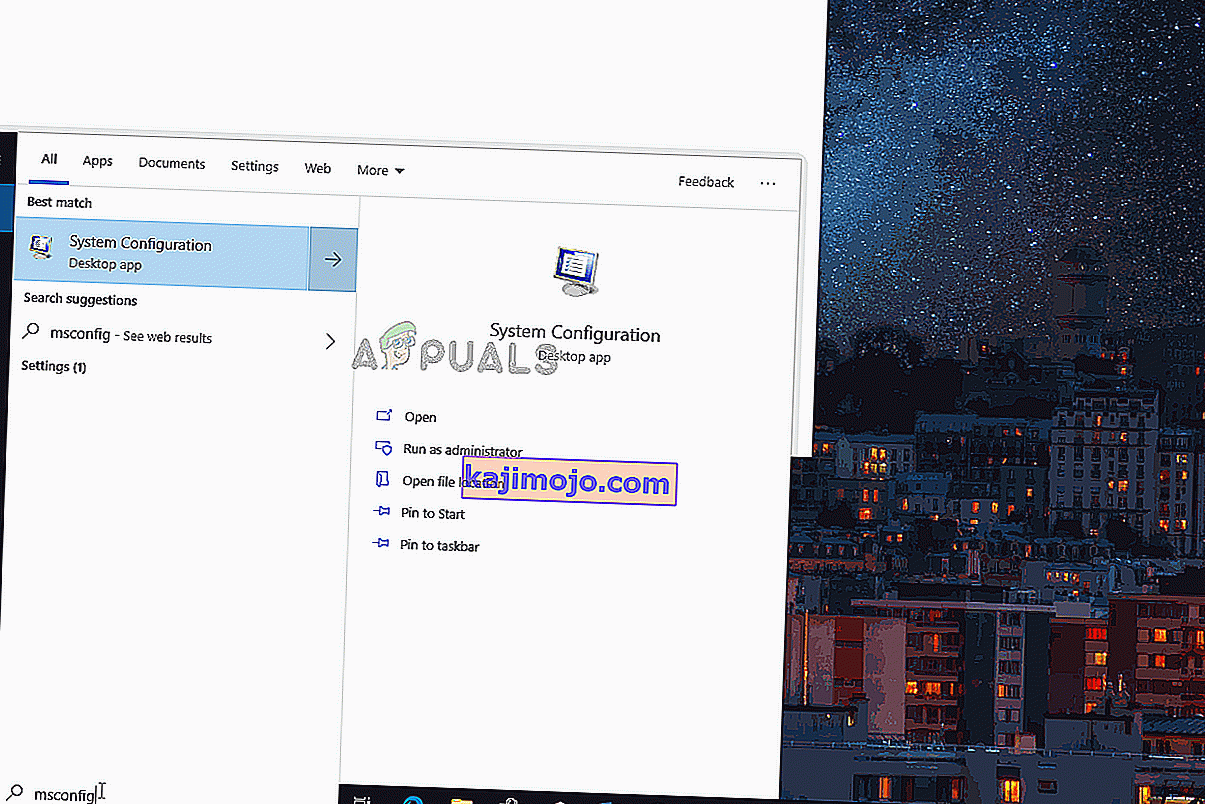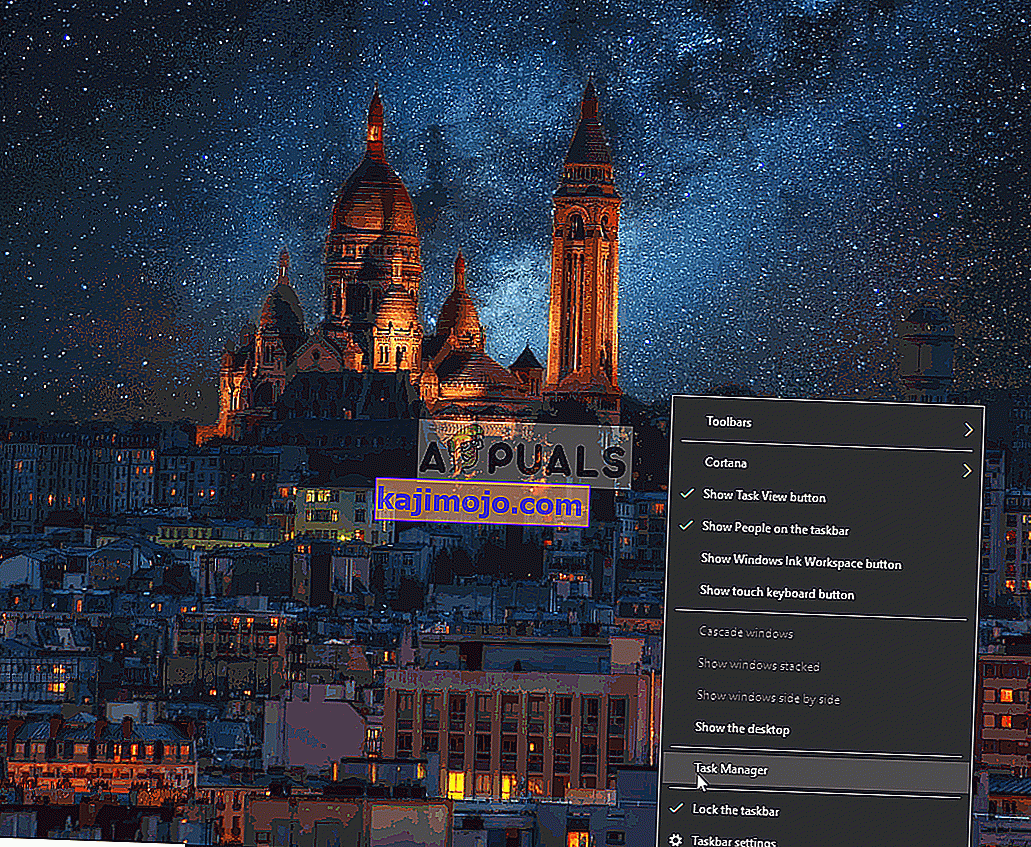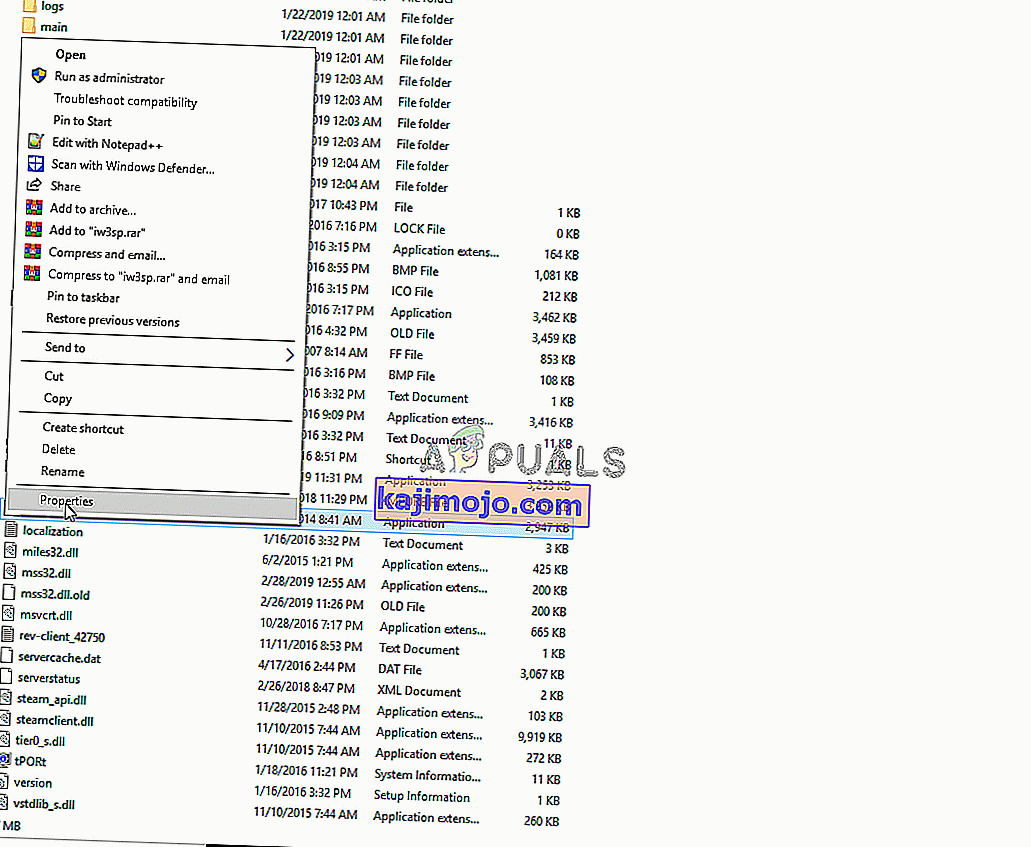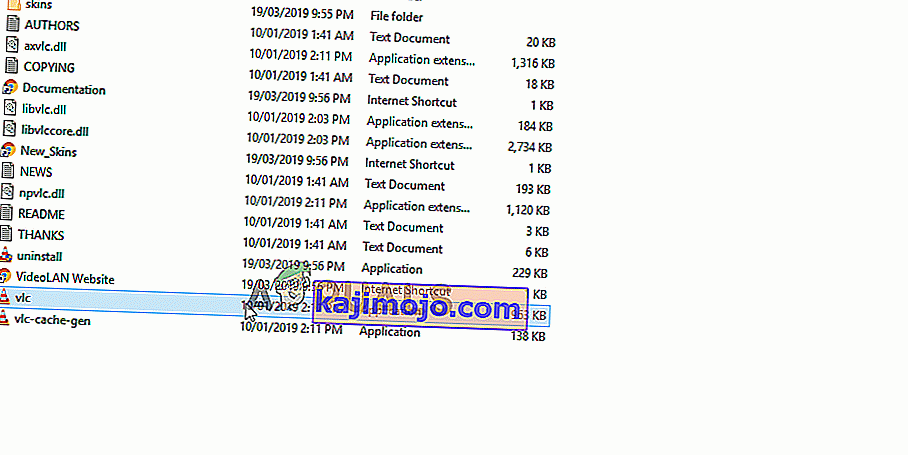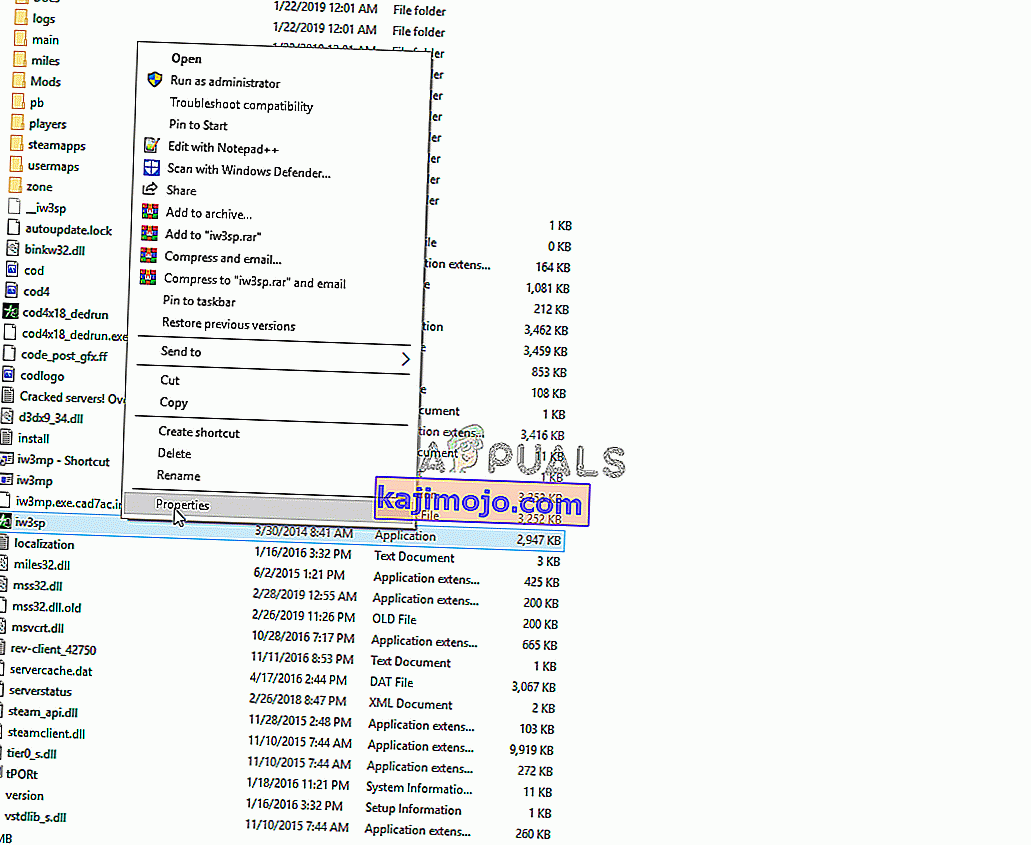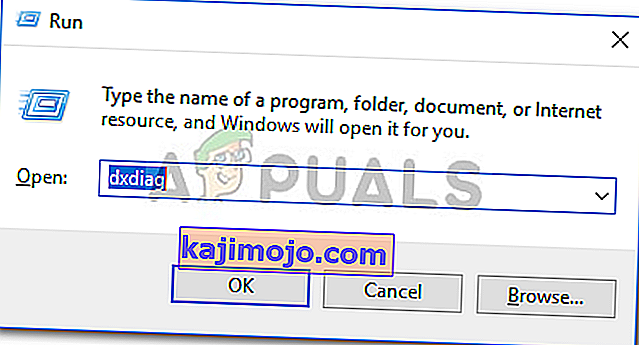Dragon Age Inquisition là một trò chơi nhập vai hành động được phát triển bởi Bioware và được xuất bản bởi Electronic Arts. Đây là phần bổ sung quan trọng thứ ba trong loạt phim Dragon Age và là phần tiếp theo của Dragon Age: Origins đã phát hành trước đó. Trò chơi được phát hành trên toàn thế giới vào tháng 11 năm 2014 cho Microsoft Windows, Xbox 360, Xbox One và PlayStation.

Tuy nhiên, gần đây có rất nhiều báo cáo về việc trò chơi không khởi chạy trong Windows 10. Mặc dù vậy, người dùng cố gắng chạy tệp thực thi nhiều lần trò chơi không khởi chạy. Trong bài viết này, chúng tôi sẽ thông báo cho bạn về một số nguyên nhân có thể gây ra sự cố này và cung cấp cho bạn các giải pháp khả thi để đảm bảo loại bỏ hoàn toàn sự cố.
Điều gì ngăn cản Dragon Age: Inquisition ra mắt?
Lý do đằng sau sự cố không cụ thể và nó có thể được kích hoạt do một số cấu hình sai, một số trong số đó là:
- Dịch vụ nền: Có thể một dịch vụ chạy nền có thể gây ra sự cố. Thông thường, các dịch vụ Windows hoặc thậm chí các ứng dụng bên thứ ba khác có thể ngăn tất cả các yếu tố của trò chơi hoạt động bình thường, do đó, gây ra sự cố.
- Thiếu tệp: Trong một số trường hợp, một số tệp trò chơi nhất định có thể bị hỏng hoặc thậm chí bị thiếu. Tất cả các tệp trò chơi đều cần thiết để nó hoạt động và khởi chạy chính xác, do đó, ngay cả khi thiếu một tệp, trò chơi sẽ không khởi chạy chính xác hoặc gây ra sự cố trong trò chơi.
- Direct X / VC Redist: Direct X và VC Redist được cung cấp cùng với trò chơi bên trong thư mục cài đặt trò chơi. Có thể phiên bản Direct X hoặc VC Redist mà bạn đã cài đặt có thể trùng với trò chơi và ngăn trò chơi khởi chạy. Điều này cũng có thể khiến Dragon Age Inquisition gặp sự cố trên màn hình trong khi khởi chạy.
- Đặc quyền quản trị: Trò chơi có thể yêu cầu đặc quyền quản trị để một số yếu tố của nó hoạt động chính xác. Nếu trò chơi không được cấp những đặc quyền đó, nó có thể dẫn đến nhiều vấn đề với chức năng của nó.
- Tối ưu hóa toàn màn hình: Trong một số trường hợp, tính năng tối ưu hóa toàn màn hình của Windows đã được giới thiệu để chạy trò chơi dưới dạng “Cửa sổ không viền” và để làm mượt trò chơi có thể can thiệp vào các yếu tố nhất định của trò chơi, do đó ngăn nó khởi chạy ,
- Khả năng tương thích: Một lý do khác có thể là do trò chơi không tương thích với Windows 10. Nhiều chương trình không được điều chỉnh theo kiến trúc của Windows 10 đúng cách và do đó gây ra sự cố. Nhưng may mắn thay, Windows 10 bao gồm một tính năng trong đó bạn có thể chạy bất kỳ chương trình nào ở chế độ tương thích cho các phiên bản Windows trước.
Bây giờ bạn đã có hiểu biết cơ bản về bản chất của vấn đề, chúng ta sẽ tiến tới các giải pháp.
Giải pháp 1: Chạy Khởi động sạch.
Có thể một dịch vụ đang chạy trong nền có thể gây ra sự cố. Thông thường, các dịch vụ Windows hoặc thậm chí các ứng dụng bên thứ ba khác có thể ngăn tất cả các yếu tố của trò chơi hoạt động bình thường, do đó, gây ra sự cố. Trong bước này, chúng ta sẽ khởi động vào Windows mà không cần bất kỳ dịch vụ bên thứ ba nào hoặc các Dịch vụ Windows không cần thiết đang chạy. Vì điều đó:
- Đăng nhập vào máy tính với tư cách quản trị viên .
- Nhấp vào thanh Tìm kiếm của Windows , nhập “ msconfig ” và nhấn Enter
- Click vào “ Dịch vụ ” và kiểm tra các “ Hide all Microsoft Services ” hộp
- Bây giờ hãy nhấp vào “ Tắt tất cả ” để tắt tất cả các dịch vụ của bên thứ ba chạy trong nền.
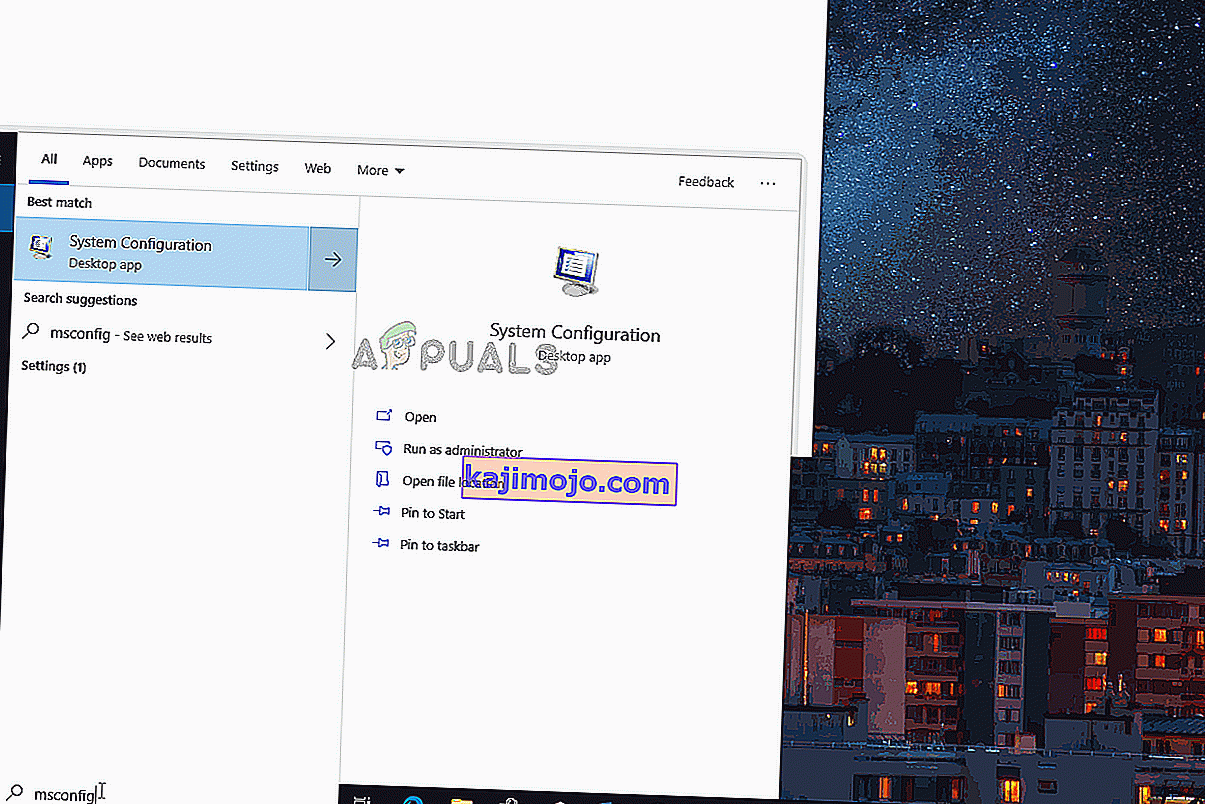
- Bây giờ nhấp chuột phải vào “ Thanh tác vụ ” và chọn Trình quản lý tác vụ
- Nhấp vào tab Khởi động và đảm bảo rằng tất cả các ứng dụng đã được tắt .
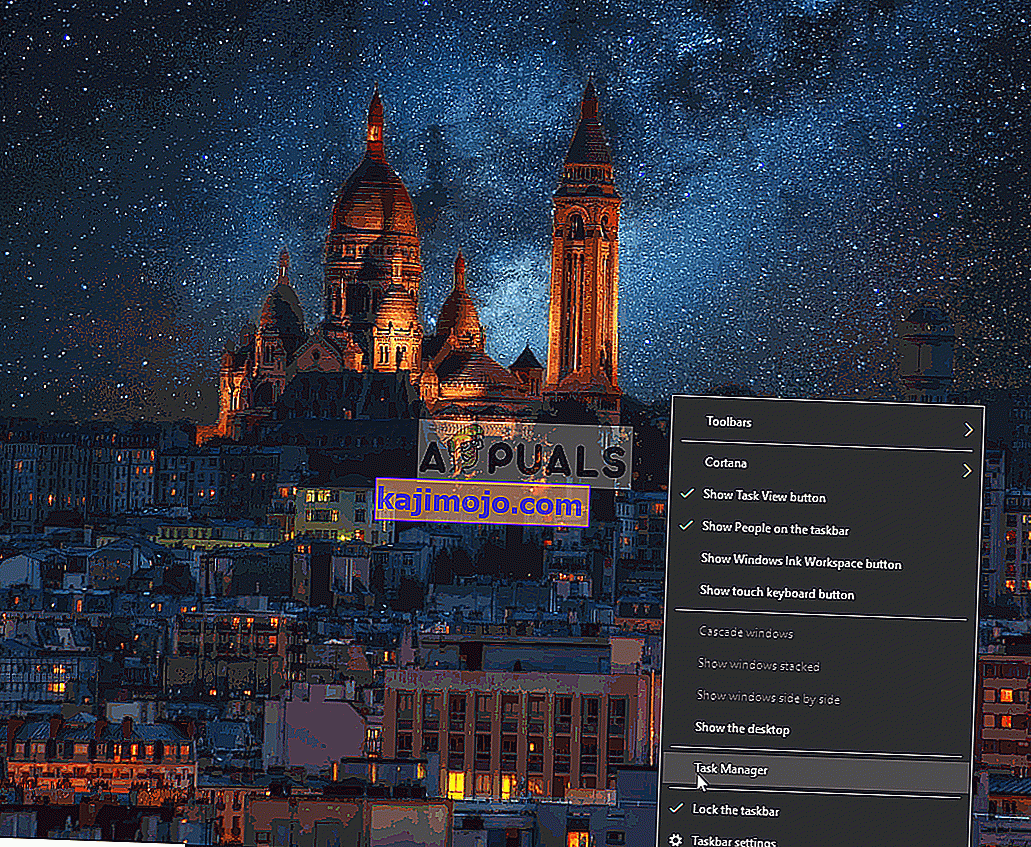
- Bây giờ khởi động lại máy tính của bạn
- Chạy trò chơi và kiểm tra xem lỗi vẫn còn .
Giải pháp 2: Xác minh tệp trò chơi.
Trong một số trường hợp, một số tệp trò chơi nhất định có thể bị hỏng hoặc thậm chí bị thiếu. Tất cả các tệp trò chơi đều cần thiết để nó hoạt động và khởi chạy chính xác, do đó, ngay cả khi thiếu một tệp, trò chơi sẽ không khởi chạy chính xác hoặc gây ra sự cố trong trò chơi. Trong bước này, chúng tôi sẽ xác minh các tệp của trò chơi. Vì điều đó:
- Mở ứng dụng khách Origin và đăng nhập vào tài khoản của bạn
- Nhấp vào tùy chọn “ Thư viện trò chơi ” ở khung bên trái .

- Bên trong tab “ Thư viện trò chơi ”, nhấp chuột phải vào “ Dragon Age ” và chọn “ Sửa chữa trò chơi ”

- Khách hàng sẽ bắt đầu xác minh các tệp trò chơi.
- Sau khi hoàn tất, nó sẽ tự động tải xuống bất kỳ tệp nào bị thiếu và thay thế các tệp bị hỏng nếu có.
- Chạy trò chơi và kiểm tra xem sự cố vẫn tiếp diễn.
Giải pháp 3: Cài đặt lại Direct X và VC Redist
Direct X và VC Redist được cung cấp cùng với trò chơi bên trong thư mục cài đặt trò chơi. Có thể phiên bản Direct X hoặc VC Redist đã được cài đặt có thể trùng với trò chơi và ngăn trò chơi khởi chạy. Do đó, trong bước này, chúng tôi sẽ cài đặt DirectX và VC Redist được khuyến nghị. Vì điều đó:
- Điều hướng đến
C: \ Program Files (x86) \ Origin Games \ Dragon Age Inquisition \ __ Installer \ directx \ redist
- Chạy “ DXSetup.exe ” và thay thế các phiên bản trước.
- Tương tự, Điều hướng đến
C: \ Program Files (x86) \ Origin Games \ Dragon Age Inquisition \ __ Installer \ vc
- Chạy tất cả các tệp thực thi “ VCRedist.exe ” có bên trong thư mục và thay thế các phiên bản trước đó.
- Bây giờ khởi động lại máy tính của bạn và kiểm tra xem sự cố vẫn tiếp diễn.
Giải pháp 4: Cấp đặc quyền quản trị.
Trò chơi có thể yêu cầu đặc quyền quản trị để một số yếu tố của nó hoạt động chính xác. Nếu trò chơi không được cấp những đặc quyền đó, nó có thể dẫn đến nhiều vấn đề với chức năng của nó. Trong bước này, chúng tôi sẽ cấp các đặc quyền quản trị trò chơi. Vì điều đó:
- Mở các trò chơi cài đặt thư mục , và ngay - nhấp vào trò chơi thực thi .
- Chọn Thuộc tính và nhấp vào tab Tương thích .
- Bên trong tab Tương thích, chọn hộp " Chạy với tư cách Quản trị viên ".
- Bây giờ hãy chạy trò chơi và kiểm tra xem sự cố vẫn tiếp diễn.
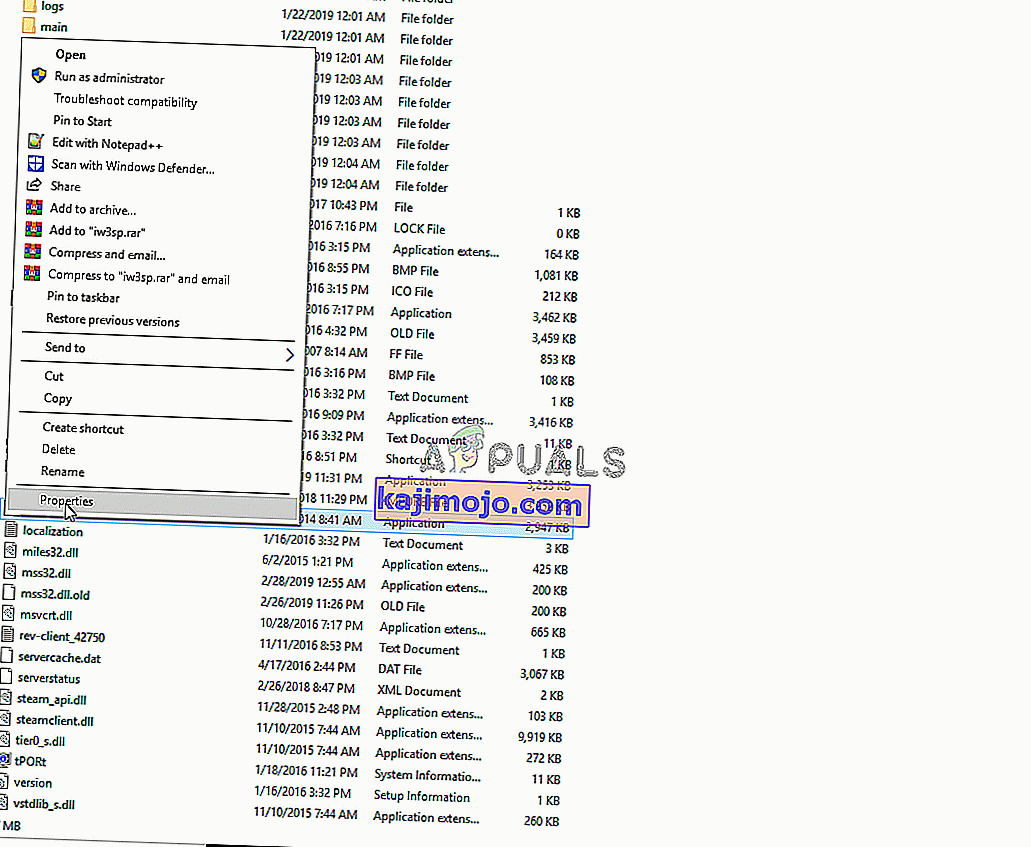
Giải pháp 5: Tắt tối ưu hóa toàn màn hình.
Trong một số trường hợp, tính năng tối ưu hóa toàn màn hình của Windows đã được giới thiệu để chạy trò chơi dưới dạng “Cửa sổ không viền” và để làm mượt trò chơi có thể can thiệp vào một số yếu tố của trò chơi, do đó ngăn trò chơi khởi chạy. Trong bước này, chúng tôi sẽ tắt tính năng tối ưu hóa Toàn màn hình cho:
- Mở các trò chơi cài đặt thư mục .
- Phải - Nhấp vào trò chơi thực thi
- Chọn Thuộc tính và nhấp vào tab Tương thích
- Bên trong tab Tương thích , chọn hộp “ Tắt Tối ưu hóa Toàn màn hình ”.
- Bây giờ áp dụng cài đặt của bạn.
- Run the game and check to see if the problem persists.
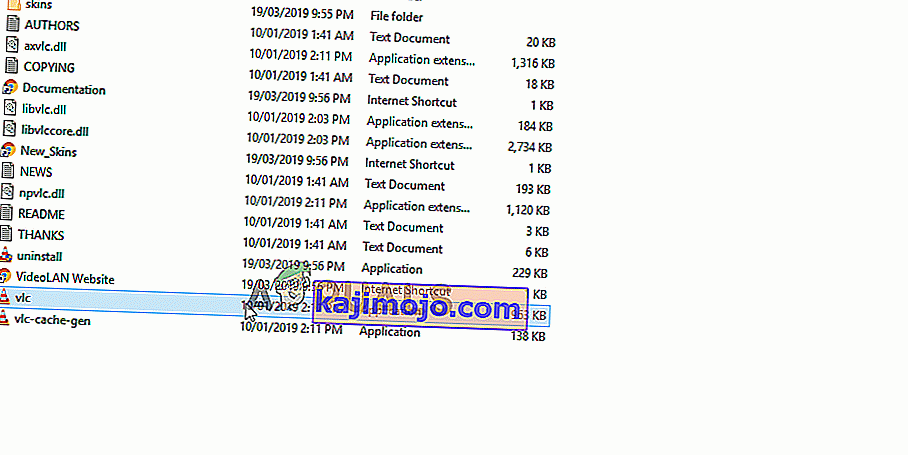
Solution 6: Troubleshooting Compatibility.
Some games don’t fully support the architecture of Windows 10 and therefore often run into issues while trying to launch or while playing. Therefore, in this step, we are going to be using the Windows troubleshooting tool to determine the best operating system version to run the game on. For that:
- Open the game installation Folder
- Right-Click on the game executable and select properties.
- Click on the “Compatibility” tab and click on the “Run Compatibility Troubleshooter“.
- Now Windows will automaticallydetermine the best operating system to run the game in compatibility mode for.
- Click on “Try Recommended Settings” and select “Test“.
- If the program runs fine, apply the settings and exit.
- Run the game and check to see if the problem persists.
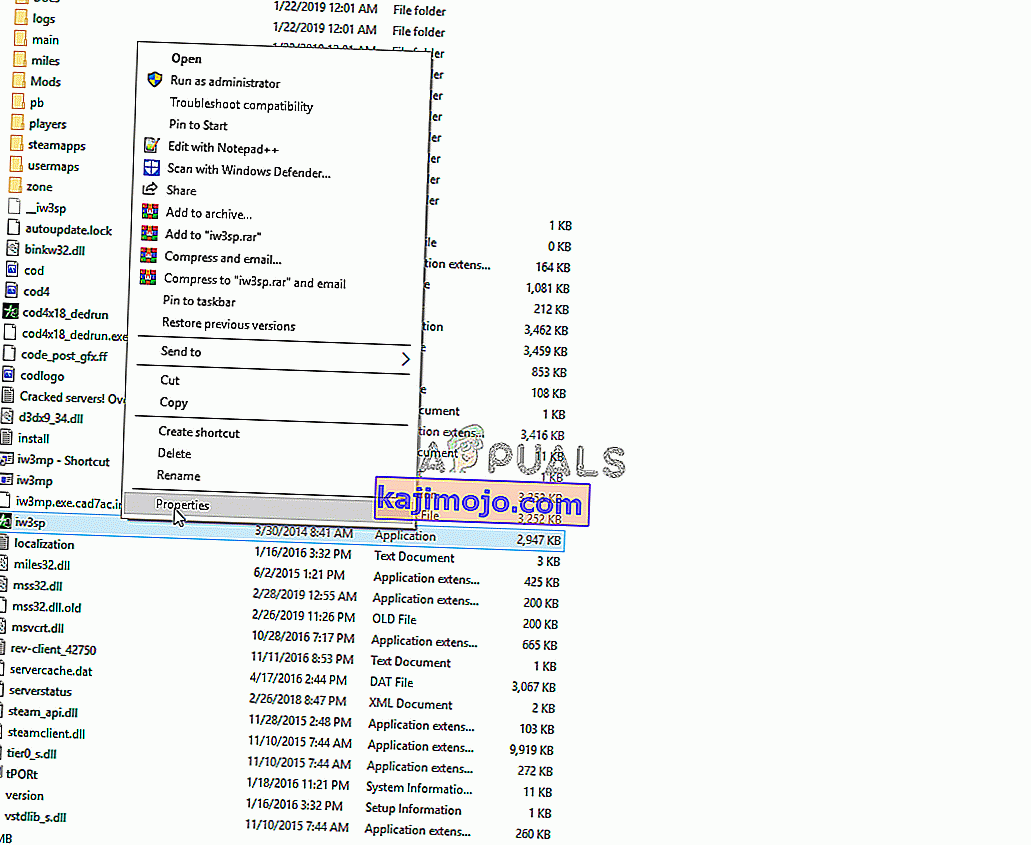
Solution 7: Disabling Antivirus
In some cases, people use third-party antiviruses which isn’t a bad thing but these programs can sometimes raise false alarms and prevent a safe program from launching because the antivirus flags it as unsafe. Therefore, it is recommended to completely disable your antivirus, antimalware and any other security program and check to see if the game launches. It is also strongly recommended to add exceptions to the Firewall and Antivirus for both your game and origin. For that purpose, you can take the help of this article but just add steam and DAI instead of steam.
Solution 8: Checking Specifications
In certain cases, the hardware installed on your computer might not meet the minimum requirements that have been put forth by the game developers to run the game properly. Due to this, the developers sometimes stop the game from running on an underpowered computer and this can trigger the particular issue where DAI doesn’t launch. Therefore, before continuing, verify that your computer matches the minimum requirements of the game.
The game requirements are listed as follows:
OS: Windows 7 or 8.1 64-bit. CPU: AMD six-core CPU @ 3.2 GHz, Intel quad-core CPU @ 3.0 GHz. System RAM: 8 GB. Graphics card: AMD Radeon HD 7870 or R9 270, NVIDIA GeForce GTX 660.
You can check your PC’s hardware by:
- Press Windows + “R” to open the Run prompt.
- Type in “dxdiag” and press “Enter”.
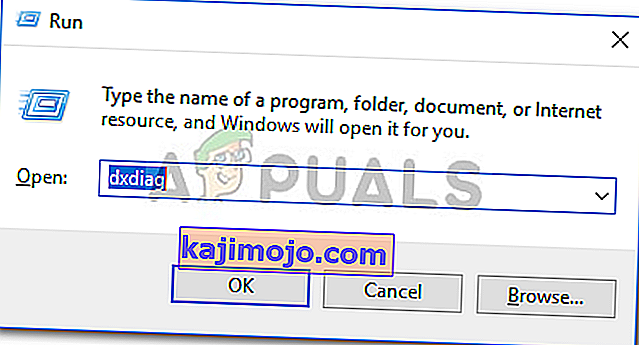
- Confirm any other prompts that the system lists and it will show you your computer specs on the next window.
- Check to see if your PC is up to the mark.